

Если вы используете свой 4K-телевизор в качестве монитора на платформе Windows 10, вы увидите, что изображение размыто. Это вызвано несовместимостью вашей ОС Windows 10 с мониторами высокого разрешения.
Это приводит к тому, что изображение выглядит очень маленьким, и если вы измените масштаб DPI на 125%, это только ухудшит его. То, как приложения можно просматривать на телевизоре 4K, зависит от конкретного приложения, которое вы пытаетесь использовать.
По этим причинам в сегодняшней статье об исправлениях мы обсудим лучшие методы, позволяющие сделать изображение на телевизоре 4K более четким в Windows 10. Читайте дальше, чтобы узнать, как это сделать.
Вот что вы можете сделать, чтобы исправить размытое изображение на телевизоре 4K в Windows 10
1. Обновите Windows 10 до последней версии
В версии Creators Update были выпущены некоторые важные обновления, касающиеся масштабирования DPI вашей ОС Windows 10.
Чтобы устранить проблему, вызванную размытостью изображения на телевизоре 4K, необходимо обновить ОС. Для этого выполните следующие шаги:

- Нажмите кнопку поиска Cortana -> введите Центр обновления Windows -> выберите параметр Параметры Windows Update.
- Внутри окна обновления -> нажмите кнопку Проверить наличие обновлений .
- Дождитесь окончания процесса поиска обновлений и установите все доступные файлы.
- Перезагрузите компьютер и проверьте, не устранена ли проблема. Если это не так, пожалуйста, следуйте следующему методу.
2. Измените настройки высокого разрешения для определенных приложений

- Щелкните правой кнопкой мыши исполняемый файл вашего приложения -> щелкните Свойства.
- Внутри окна Свойства -> выберите вкладку Совместимость.
- Выберите параметр « Изменить настройку высокого разрешения» s -> включить параметр « Переопределить поведение высокого разрешения» -> нажмите « ОК».
- Нажмите Ok еще раз, чтобы закрыть окно свойств и применить настройки.
- Проверьте, решает ли этот метод вашу проблему. Если это не так, попробуйте следующий метод.
3. Используйте приложение XPExplorer — Windows 10 DPI Fix.

Примечание. Это приложение позволит вам исправить размытое изображение на экране телевизора 4K. Если вы беспокоитесь, что это приложение может содержать вирус или другую онлайн-угрозу, это не так. Пожалуйста, следуйте этой ссылке VirusTotal анализ результатов.
- Загрузите установщик XPExpolorer -> запустите на своем ПК.
- Отрегулируйте настройки масштаба DPI, чтобы изменить качество изображения на телевизоре 4K.
- Нажмите Применить, чтобы настройки вступили в силу.
Вывод
Мы рассмотрели некоторые из лучших способов справиться с тем, что экран вашего 4K-телевизора выглядит размытым при использовании его на ПК с Windows 10.
Мы надеемся, что вы нашли это руководство полезным. Пожалуйста, не стесняйтесь, дайте нам знать, если вы сделали, используя раздел комментариев ниже.
ЧИТАЙТЕ ТАКЖЕ:
- Проблемы с высоким DPI с удаленным рабочим столом в Windows 10 [Fix]
- Как исправить масштабирование DPI YouTube в Windows 10
- Вот как выглядит новый дисплей Windows 10 Creators Update с высоким разрешением
Источник: gadgetshelp.com
Размытое изображение на мониторе в Windows 10/11

Итак, вы включаете свой компьютер или ноутбук, и заметили какую-то «муть» в прямом смысле этого слова на своем экране? У меня есть пара мыслей по исправлению этой проблемы, поэтому и решил наскоро черкануть эту статью, в которой покажу все возможные варианты убрать размытость экрана в Windows 10 или Windows 11. Будут как простые версии, так и веселые. Поэтому сосредоточились и начинаем работу.
Шаг 1 – А точно ли монитор нормальный?

Этот пункт вводный и не предлагает какого-то очевидного решения, но начать стоит с него. Один раз я вместо монитора использовал телевизор. Так вот при всех его достоинствах, на диагональ около 27 дюймов настоящее разрешение его было всего 720p. Конечно, можно было поставить разрешение 1080p, но сути от этого не прибавилось бы – картинка все равно получалась размытой. И это никак не лечится, против физики не попрешь.
Проверяем: а нормально ли ваш монитор работает с другими компьютерами или ноутбуками. Если изображение мутное и там, скорее всего дело в нем. И такое только под замену.
Шаг 2 – Устанавливаем разрешение
Еще одна частая причина размытого экрана – неверное выставленное разрешение. Что делать? Просто пробуем установить рекомендуемое расширение. В идеале, чтобы вы знали, какое разрешение действительно поддерживает ваш монитор. А то видел некоторых умных школьников, которые зачем-то пытались поставить на FullHD монитор разрешение 4К.
Видимо, чтобы похвастаться перед друзьями, правда, толку от этого действа почти ноль.
- Щелкаем правой кнопкой мыши по рабочему столу и выбираем пункт «Параметры экрана».
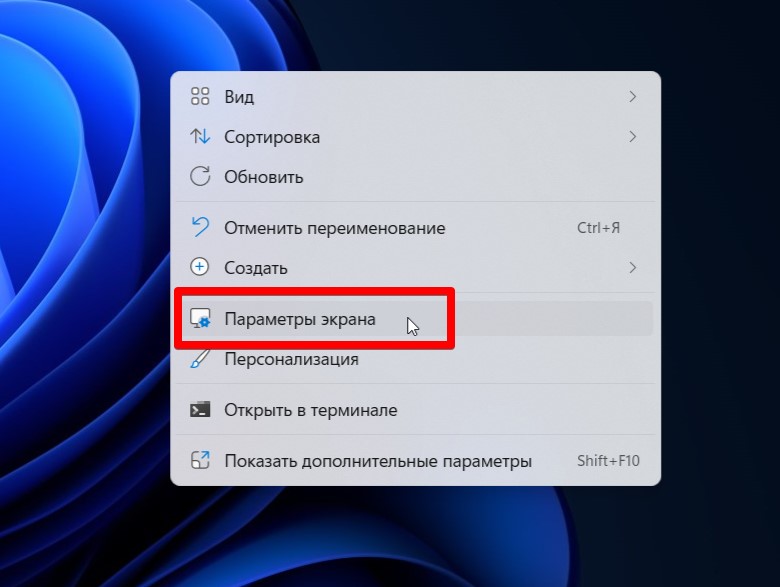
- Смотрим пункт «Разрешение дисплея». Если там стоит разрешение отличное от рекомендуемого, раскрываем список и ставим его.
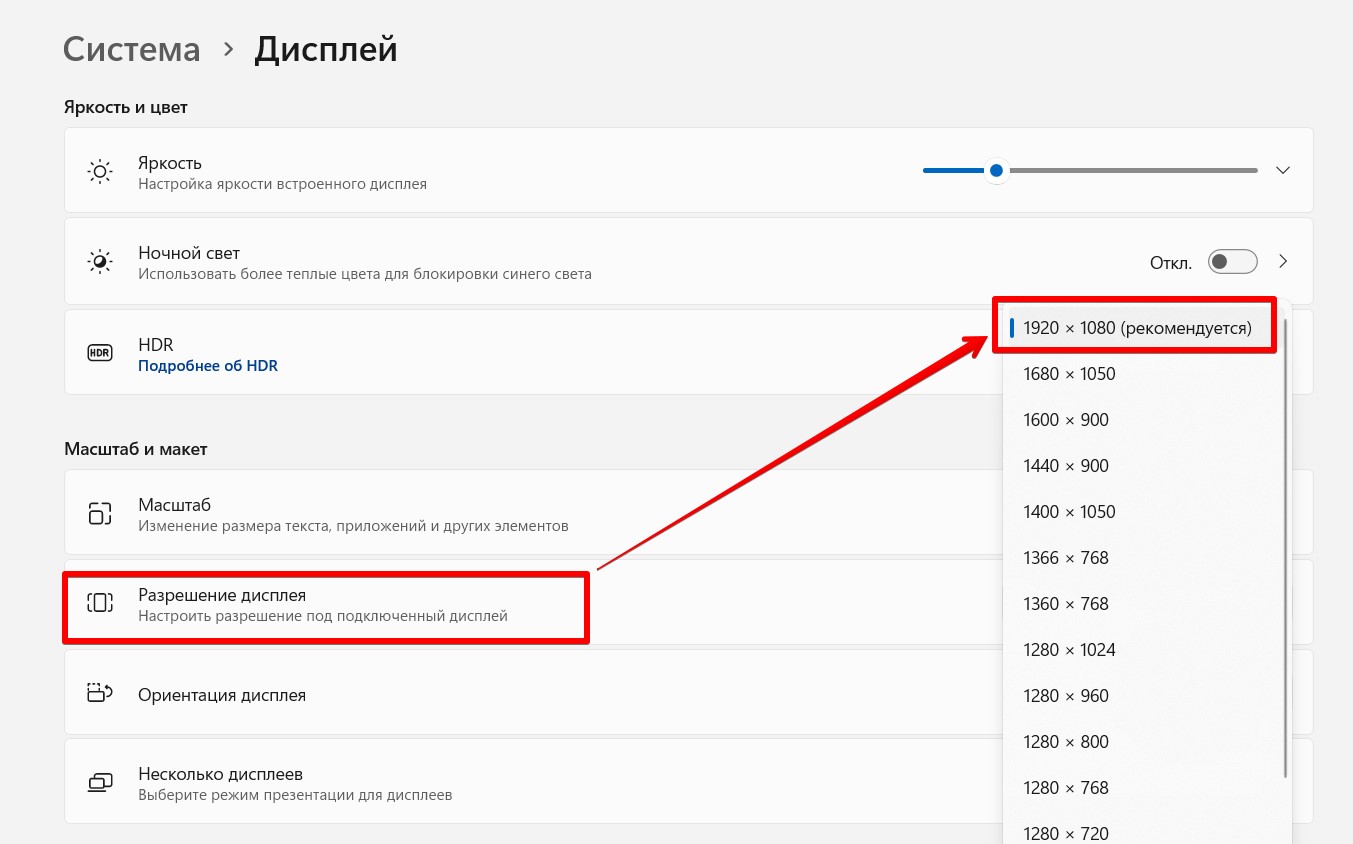
Стала ли картинка лучше? Если нет, продолжаем чтение статьи. Но очень часто именно это простое действие и помогает.
А еще если в списке разрешений у вас нет рекомендуемых, не забудьте установить самый последний драйвер для вашей видеокарты с ее официального сайта. С этим должны разобраться сами вроде как. Именно драйвер видеокарты помогает определить правильный режим работы экрана. Зачастую, его установка тоже помогает.
Шаг 3 – Масштаб
Открытое окно на предыдущем шаге содержит еще один полезный элемент – «Масштабирование». Некоторые сколько пользуются Windows, даже не знает о его существовании. И зря. Обычно для исправления мыльной картинки достаточно выставить одно из стандартных значений.
Основная рекомендация – «Масштаб» нужно выставить в рекомендуемое значение (обычно это 125%). Но если что, можно вернуть обратно на 100% и проверить еще раз.
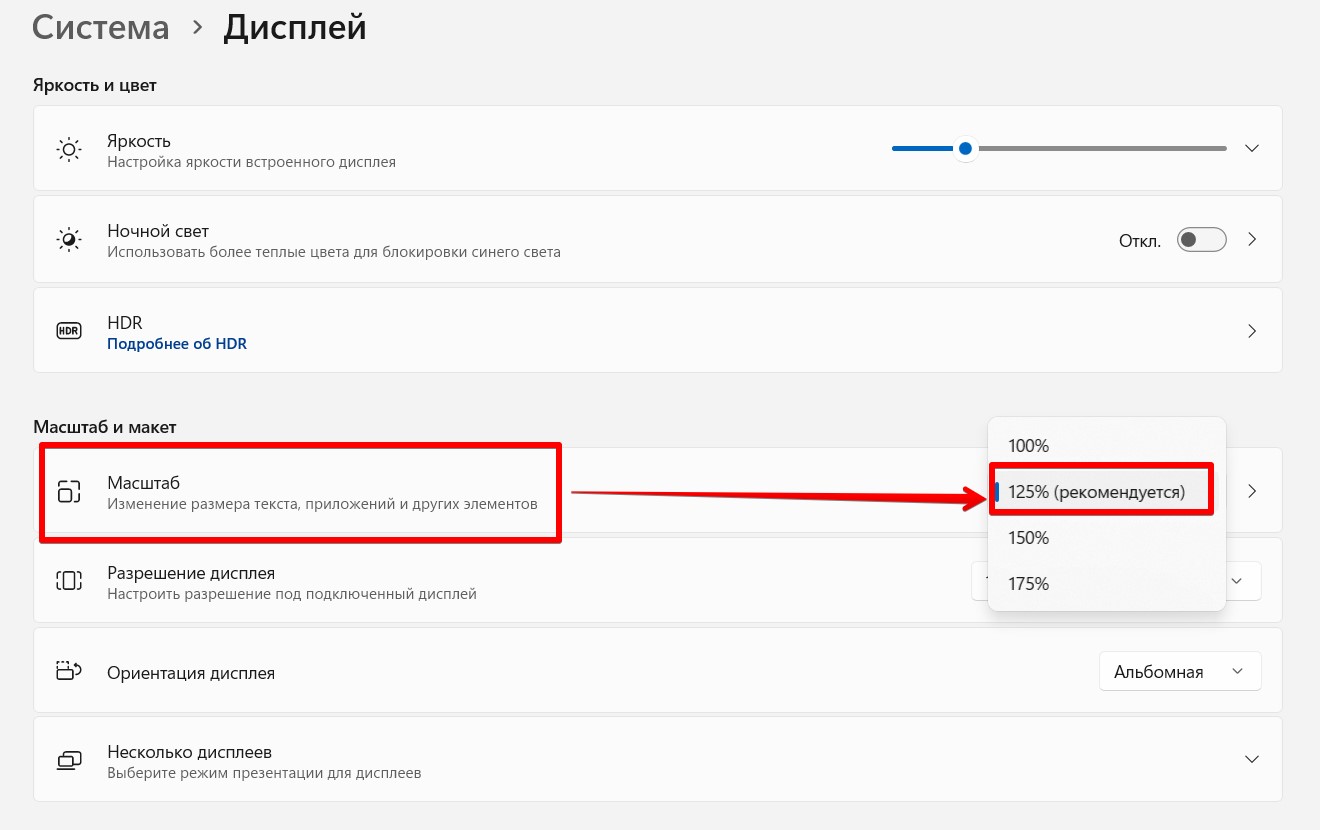
После этих двух пунктов рекомендую сделать перезагрузку компьютера, чтобы все точно успешно применилось.
Шаг 4 – Исправление размытия (Windows 10)
На Windows 10 есть еще одна интересная для нас настройка. Прямо под графой масштабирования находится ссылка «Дополнительные параметры масштабирования». Щелкаем по ней.
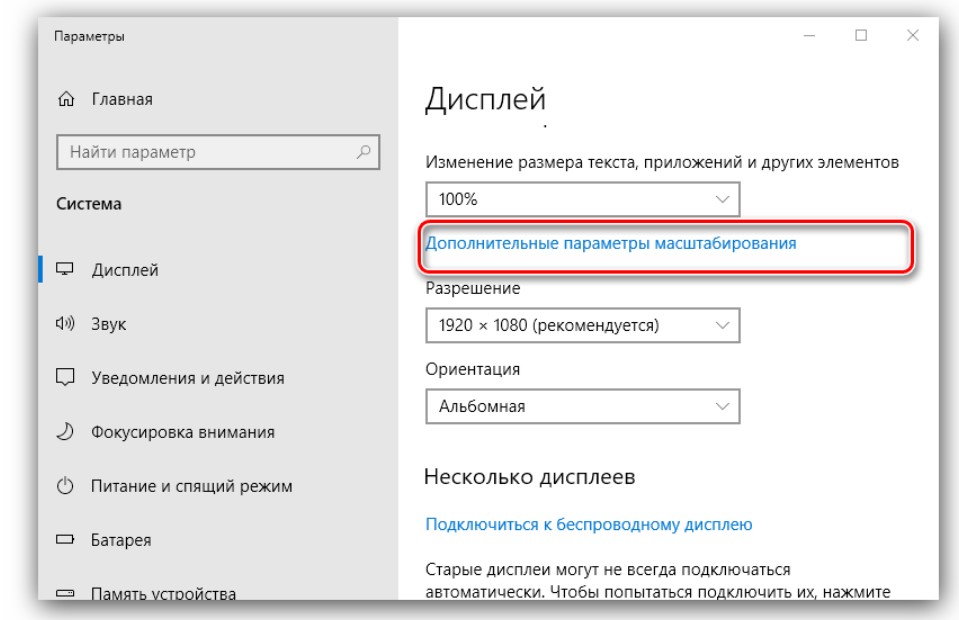
И уже здесь находим пункт, который позволяет самой Windows исправлять нечеткое изображение. Проверяем и включаем.
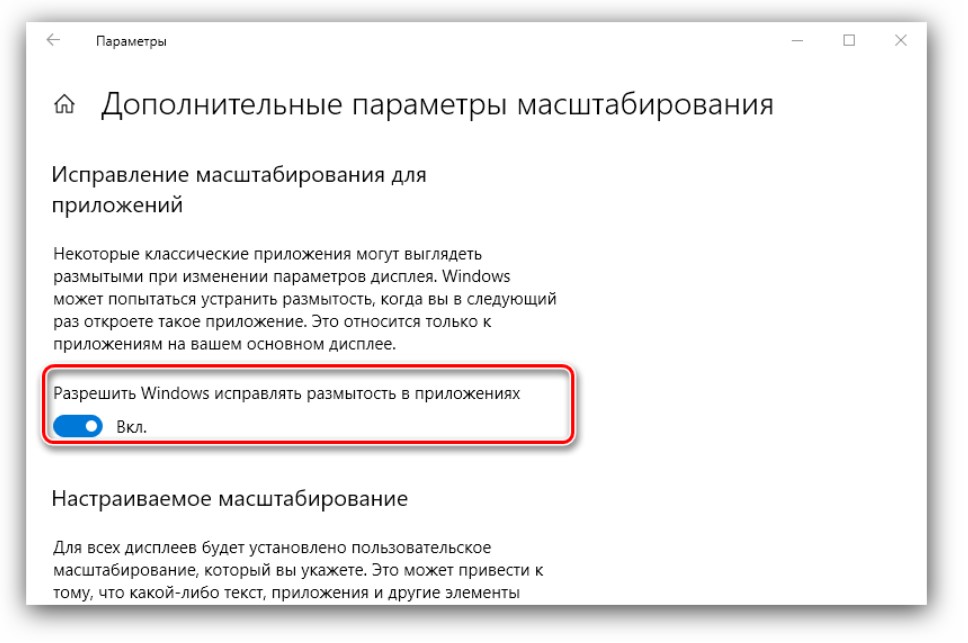
Шаг 5 – Исправляем размытый текст (Windows 10)
Ну и самая частая проблема – размытый текст. Эта беда лечится очень просто. Уже на Windows 11 вы ее вряд ли найдете, но «десятка» из-под капота настоятельно впаривает нам эту ерунду на глаза.
- В поиске Windows (который встроенный и обычно находится внизу на панели задач) вводим « ClearType ». Запускаем вот этот вариант:
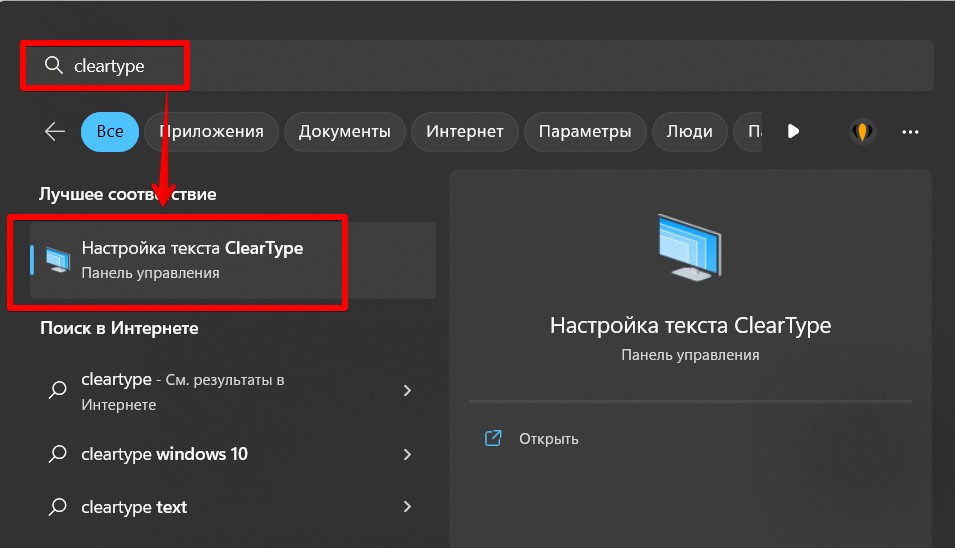
- Убеждаемся, что галочка включена. После ее включения обычно все шрифты сразу становятся нормальными.
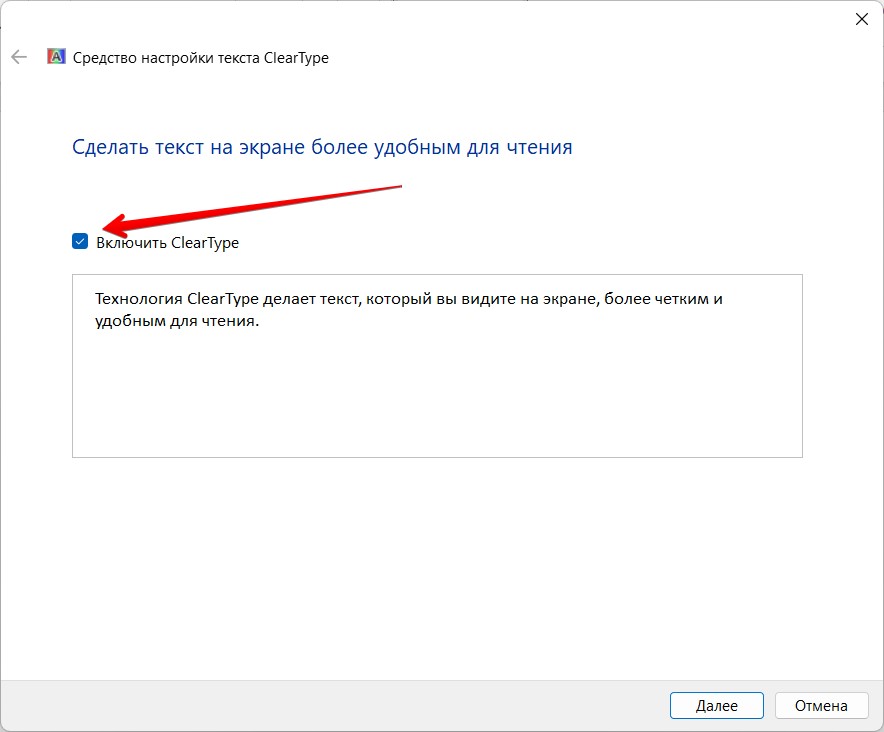
И еще раз – драйвера.
Я уже об этом писал в самом начале статьи. Не поленитесь обновить драйвера (а может быть и установить). Заходите на сайт AMD или NVIDIA, качаете самую последнюю версию под свою видеокарту, устанавливаете и радуетесь.
Если вы решили как-то эту проблему самостоятельно, пожалуйста, напишите об этом в комментариях к этой статье. Так вы поможете многим другим людям с точно такой же проблемой! А наш портал WiFiGid хочет помочь всем.
Видео по теме
Источник: wifigid.ru
Решение проблемы размытого изображения в Windows 10

Порой после обновления на «десятку» пользователи сталкиваются с проблемой в виде размытой картинки на дисплее. Сегодня мы хотим рассказать о методах ее устранения.
Устранение размытого экрана
Эта проблема возникает в основном по причине неверного разрешения, некорректно работающего масштабирования или же из-за сбоя в драйвере видеокарты или монитора. Следовательно, способы её устранения зависит от причины появления.
Способ 1: Установка корректного разрешения
Чаще всего такая проблема возникает вследствие неправильно выбранного разрешения – например, 1366×768 при «родных» 1920×1080. Проверить это и установить корректные показатели можно через «Параметры экрана».
- Перейдите на «Рабочий стол», наведите курсор на любое пустое пространство на нём и щёлкните правой кнопкой мыши. Появится меню, в котором выберите пункт «Параметры экрана».

- Откройте раздел «Дисплей», если этого не произошло автоматически, и переходите к блоку «Масштаб и разметка». Найдите в этом блоке выпадающее меню «Разрешения».
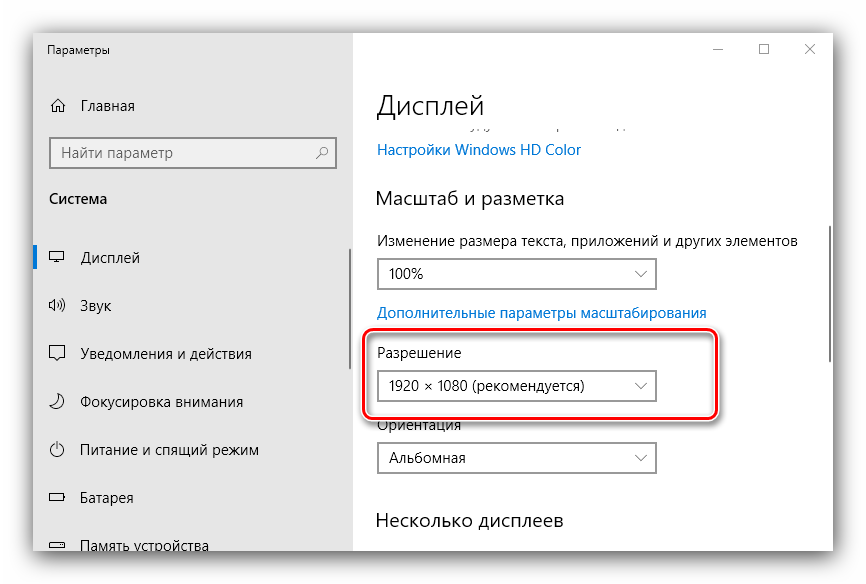

Если в этом списке установлено разрешение, рядом с показателями которого нет надписи «(рекомендуется)», раскройте меню и установите корректное.
Примите изменения и проверяйте результат – проблема будет решена, если её источник заключался именно в этом.
Способ 2: Параметры масштабирования
Если изменение разрешения не принесло результатов, тогда причина неполадки может заключаться в неправильно настроенном масштабировании. Исправить его можно следующим образом:
- Проделайте шаги 1-2 из предыдущего способа, но на этот раз найдите список «Изменение размера текста, приложений и других элементов». Как и в случае с разрешением, желательно выбирать параметр с припиской «(рекомендуется)».

- Скорее всего, Виндовс попросит вас выйти из системы для применения изменений – для этого раскройте «Пуск», кликните по иконке аватара учётки и выберите «Выход».

После снова зайдите в систему – скорее всего, ваша проблема будет устранена.

Сразу же проверьте результат. Если рекомендуемый масштаб всё равно выдаёт замыленную картинку, поставьте вариант «100%» – технически это отключение увеличения картинки.
Отключение масштабирования должно обязательно помочь, если причина заключается в нём. Если же элементы на дисплее слишком мелкие, можно попробовать установить пользовательское увеличение.
- В окне параметров дисплея прокрутите страницу до блока «Масштаб и разметка», в котором кликните по ссылке «Дополнительные параметры масштабирования».

- Первым делом активируйте переключатель «Разрешить Windows исправлять размытость в приложениях».
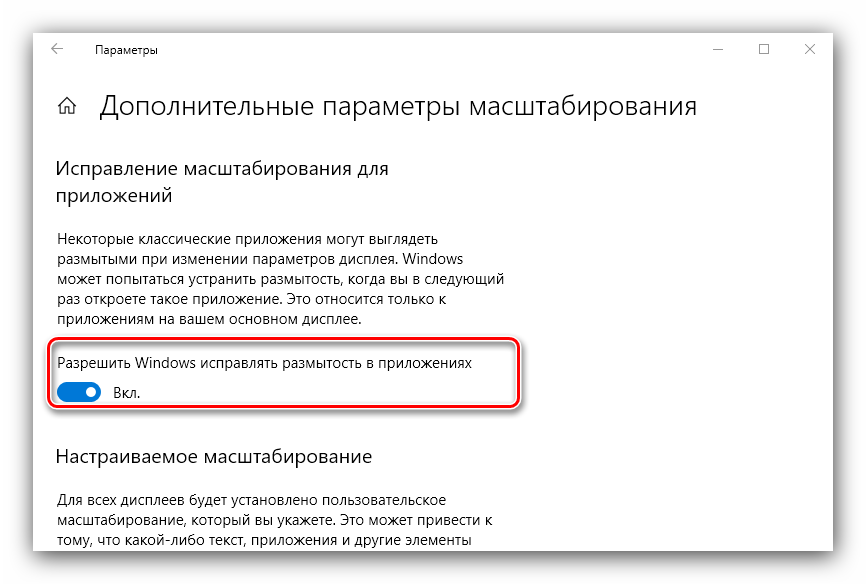

Проверьте результат – если «мыло» не пропало, продолжайте выполнять текущую инструкцию.
Способ 3: Устранение размытых шрифтов

Если замыленным выглядит только текст, но не вся отображаемая картинка, можно попробовать включить опции сглаживания шрифтов. Подробнее об этой функции и нюансах её использования можете узнать из следующего руководства.
Способ 4: Обновление или переустановка драйверов
Одной из причин проблемы могут быть неподходящие или устаревшие драйвера. Следует обновить либо переустановить таковые для чипсета материнской платы, видеокарты и монитора. Для пользователей ноутбуков с гибридной видеосистемой (встроенный энергоэффективный и производительный дискретный графические чипы) нужно обновить драйвера на оба GPU.
Устранение размытости картинки на компьютере под управлением Windows 10 на первый взгляд не слишком сложно, но порой проблема может заключаться в самой системе, если ни один из представленных выше методов не помогает.
Источник: lumpics.ru